 MSI Afterburner(微星显卡超频工具) 4.6.4.3
MSI Afterburner(微星显卡超频工具) 4.6.4.3
- 软件版本:4.6.4.3
- 软件授权:免费软件
- 软件类型:国外软件
- 软件语言:英文
- 应用平台:WinAll
- 更新时间:2021-12-10
- 软件大小:52.01MB
- 软件评分:
 MSI Afterburner是微星联合Guru3D网站开发的一款显卡超频工具,支持微星旗下的AMD和NVIDIA全系列显卡。MSI Afterburner集超频、监控和风扇控制与一身,通过简单的操作即可提升将近15%的显卡性能,同时监控功能又确保了显卡工作安全,可谓方便实用。 相似软件版本说明软件地址nds模拟器2.6a 最新版查看云机管家0.9.8 电脑版查看win7家庭版中文版查看小白一键重装系统12.6.48.1920 电脑版查看快捷启动管理工具4.02 最新版查看
MSI Afterburner是微星联合Guru3D网站开发的一款显卡超频工具,支持微星旗下的AMD和NVIDIA全系列显卡。MSI Afterburner集超频、监控和风扇控制与一身,通过简单的操作即可提升将近15%的显卡性能,同时监控功能又确保了显卡工作安全,可谓方便实用。 相似软件版本说明软件地址nds模拟器2.6a 最新版查看云机管家0.9.8 电脑版查看win7家庭版中文版查看小白一键重装系统12.6.48.1920 电脑版查看快捷启动管理工具4.02 最新版查看
MSI Afterburner功能特色:
1.显卡超频
打开AfterBurner软件主界面之后,显卡当前工作状态详尽的展现在我们眼前。主界面左侧为控制部分,可以对GPU电压,核心频率,显存频率和风扇转速(需硬件支持)等进行实时调节。而右边部分则是监控部分,可以实时显示核心频率,GPU温度,显存占用率等。
2.视频摄录
其实AfterBurner是有视频摄录的,在主界面点击settings即可看到相关的设置。软件提供了包括原始流在内的三种格式,适合不同要求及不同配置。经过实际测试,RTV1格式不仅压缩速度快,而且质量较高。可以代替fraps作为游戏录制软件使用。
MSI Afterburner安装步骤:
1、在本站下载MSI Afterburner软件,解压之后双击.exe,出现一个安装向导界面,点击“下一步”继续
2、阅读MSI Afterburner许可证协议,点击“我接受许可证协议中的条款”,点击“下一步”继续
3、勾选你想要安装的组件,点击“下一步”继续
4、这里建议将软件安装在D盘,点击“浏览”即可修改安装位置,点击“下一步”继续
5、创建程序的快捷方式,点击“安装”即可
6、MSI Afterburner正在安装当中,过程很快,请耐心等候
7、MSI Afterburner安装完成,点击“完成”即可退出安装界面
MSI Afterburner使用方法:
1、打开MSI Afterburner软件,点击齿轮形状的设置按钮
2、点击监控,在“已启用的硬件监控图表”点击你想监控的项目,以帧率为例,使帧率项变成高亮的蓝色,在“在OSD上显示”前的方框打勾
3、如果要调整显示字体类型、颜色、显示位置等,点击“OSD显示”,选择“更多”
4、详细的调整项目参考下图
MSI Afterburner更新日志:
重点加入了OSD硬件监控图表功能,玩游戏的时候也可以随时看清显卡运行状态,包括核心/显存频率、核心占用率、核心温度、风扇转速,以及游戏帧率等等,并且会以数字、曲线图两种方式同时展示。
这样在玩游戏的时候,你就能随时知道系统状态了,尤其是万一出现帧率骤降、温度暴涨的状况,更方便查清问题根源。
该功能可以支持最新的DX12、Vulkan游戏,但由于部分游戏厂商的反作弊机制,不一定保证都能用,尤其是EA、育碧,相关方面正在沟通解决。
本站小编推荐:
MSI Afterburner凭借简单快捷、功能强大的特点吸引了不少用户,并且这是一款A/N显卡通吃的工具,所以在玩家中口碑一直不错。MSI Afterburner方便实用,是值得下载的一款工具。另外还有AIDA64、GPU-Z、fraps推荐给大家,欢迎下载使用。
-
 触屏精灵 V3.0 64位
332MB
触屏精灵 V3.0 64位
332MB
-
 触摸屏软件 v3.0 官方版
322MB
触摸屏软件 v3.0 官方版
322MB
-
 滑轨屏软件 2.8
13.14MB
滑轨屏软件 2.8
13.14MB
-
 展馆飞屏软件 2.9
341.09MB
展馆飞屏软件 2.9
341.09MB
-
 Android Studio 2.1.2.0 官方版
1187.84MB
Android Studio 2.1.2.0 官方版
1187.84MB
-
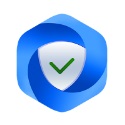 快快运行库修复助手 1.5.1.227
7.81 MB
快快运行库修复助手 1.5.1.227
7.81 MB
-
 小翼管家 最新版
6.25MB
小翼管家 最新版
6.25MB
-
 应用宝 1.0.122.2
6.22MB
应用宝 1.0.122.2
6.22MB
-
 翰文平面图绘制系统 23.2.7
5.845MB
翰文平面图绘制系统 23.2.7
5.845MB
-
 搜狗五笔输入法 v5.5.0.2582 官方版
40.70MB
搜狗五笔输入法 v5.5.0.2582 官方版
40.70MB
-
 MicroKMS神龙版 v23.07.02最新版
0.63MB
MicroKMS神龙版 v23.07.02最新版
0.63MB
-
 KMSpico(KMS激活工具) v11.2.0官方绿色版
6.19MB
KMSpico(KMS激活工具) v11.2.0官方绿色版
6.19MB
-
 易我电脑迁移 13.5 官方版
100MB
易我电脑迁移 13.5 官方版
100MB
-
 Excel数据对比大师 2.4
68.1MB
Excel数据对比大师 2.4
68.1MB
-
 客易易谷歌地图数据采集 1.3.0.9
83.33MB
客易易谷歌地图数据采集 1.3.0.9
83.33MB
-
 敬业签桌面便签软件 3.0.3.6 官方版
92.21MB
敬业签桌面便签软件 3.0.3.6 官方版
92.21MB
-
 d3dx9 43.dll 免费版
0.85MB
d3dx9 43.dll 免费版
0.85MB
-
 d3dx9_35.dll 官方版
1.37MB
d3dx9_35.dll 官方版
1.37MB
- 系统软件
- 卸载软件
- 系统测试
- 系统辅助
- 数据恢复
- 剪贴工具
- 键盘鼠标
- 文件转换
- 磁盘工具
- 文件管理
- 文件分割
- 定时软件
- 备份软件
- 字体下载
- 内存管理
- 压缩解压
- 改名软件
- 系统设置
- 文本编辑
- 拼音输入
- 降温程序
- 电子阅读
- 打印工具
- DOS 工具
- 刻录软件
- 翻译软件
- 系统优化
- 五笔输入
- 虚拟光驱
- DLL下载
- 网络软件
-
 蛋仔派对 v1.0.58 官方最新版
大小:52.01MB
蛋仔派对 v1.0.58 官方最新版
大小:52.01MB
-
 迅游 6.0.1012官方版
大小:52.01MB
迅游 6.0.1012官方版
大小:52.01MB
-
 临商银行网银助手 1.0.20.609
大小:52.01MB
临商银行网银助手 1.0.20.609
大小:52.01MB
-
 风灵软件管家 1.0.6.3官方最新版
大小:52.01MB
风灵软件管家 1.0.6.3官方最新版
大小:52.01MB
-
 Android Studio 2.1.2.0 官方版
大小:52.01MB
Android Studio 2.1.2.0 官方版
大小:52.01MB
-
 火绒安全软件 v5.0.73.4 官方个人版
大小:52.01MB
火绒安全软件 v5.0.73.4 官方个人版
大小:52.01MB
-
 WondershareFilmora家庭视频剪辑软件 12.0.9
大小:52.01MB
WondershareFilmora家庭视频剪辑软件 12.0.9
大小:52.01MB
-
 U号租 2.0.0.1 官方正版
大小:52.01MB
U号租 2.0.0.1 官方正版
大小:52.01MB
-
 QQ浏览器 11.4官方版
大小:52.01MB
QQ浏览器 11.4官方版
大小:52.01MB
-
 Petal出行 v2.8.0.300
大小:52.01MB
Petal出行 v2.8.0.300
大小:52.01MB
-
 跳跳鱼视频处理大师Mac版 V2.0.3
大小:52.01MB
跳跳鱼视频处理大师Mac版 V2.0.3
大小:52.01MB
-
 跳跳鱼文件批量重命名Mac版 2.0.7.1
大小:52.01MB
跳跳鱼文件批量重命名Mac版 2.0.7.1
大小:52.01MB
-
 中国移动云视讯Mac 3.1.0 正式版
大小:52.01MB
中国移动云视讯Mac 3.1.0 正式版
大小:52.01MB
-
 东方者软件库 2.5官方版
大小:52.01MB
东方者软件库 2.5官方版
大小:52.01MB
-
 河豚视频 5.4.0
大小:52.01MB
河豚视频 5.4.0
大小:52.01MB
-
 5866游戏盒子 v2.6.1.0
大小:52.01MB
5866游戏盒子 v2.6.1.0
大小:52.01MB
-
 Notion 2.0.45 最新版
大小:52.01MB
Notion 2.0.45 最新版
大小:52.01MB
-
 Notion for Windows 2.0.45
大小:52.01MB
Notion for Windows 2.0.45
大小:52.01MB
-
 中国移动云视讯 3.16.0.8438.0530.2098
大小:52.01MB
中国移动云视讯 3.16.0.8438.0530.2098
大小:52.01MB
-
 邪恶冥刻 2023中文版1.0.0
大小:52.01MB
邪恶冥刻 2023中文版1.0.0
大小:52.01MB